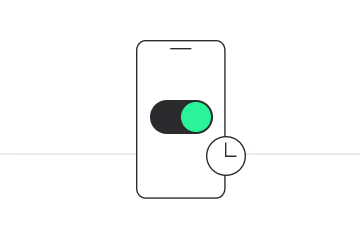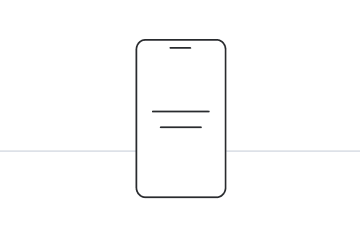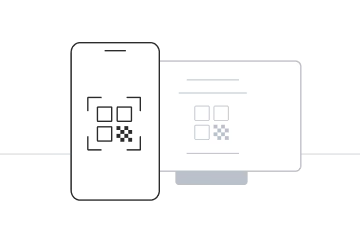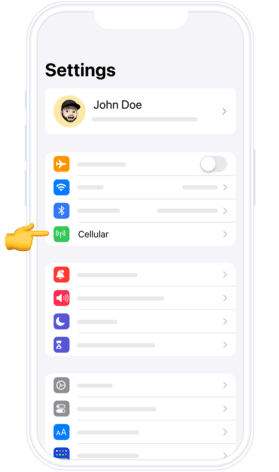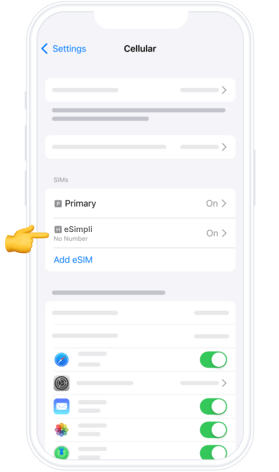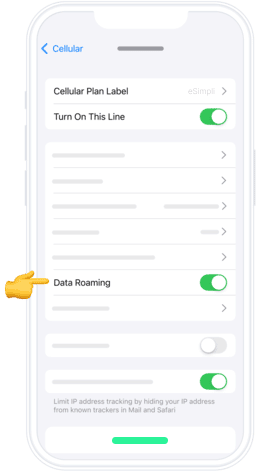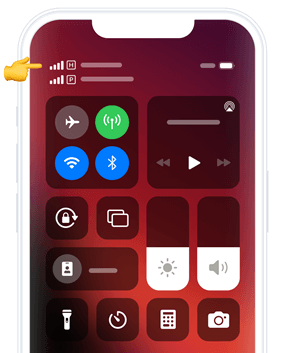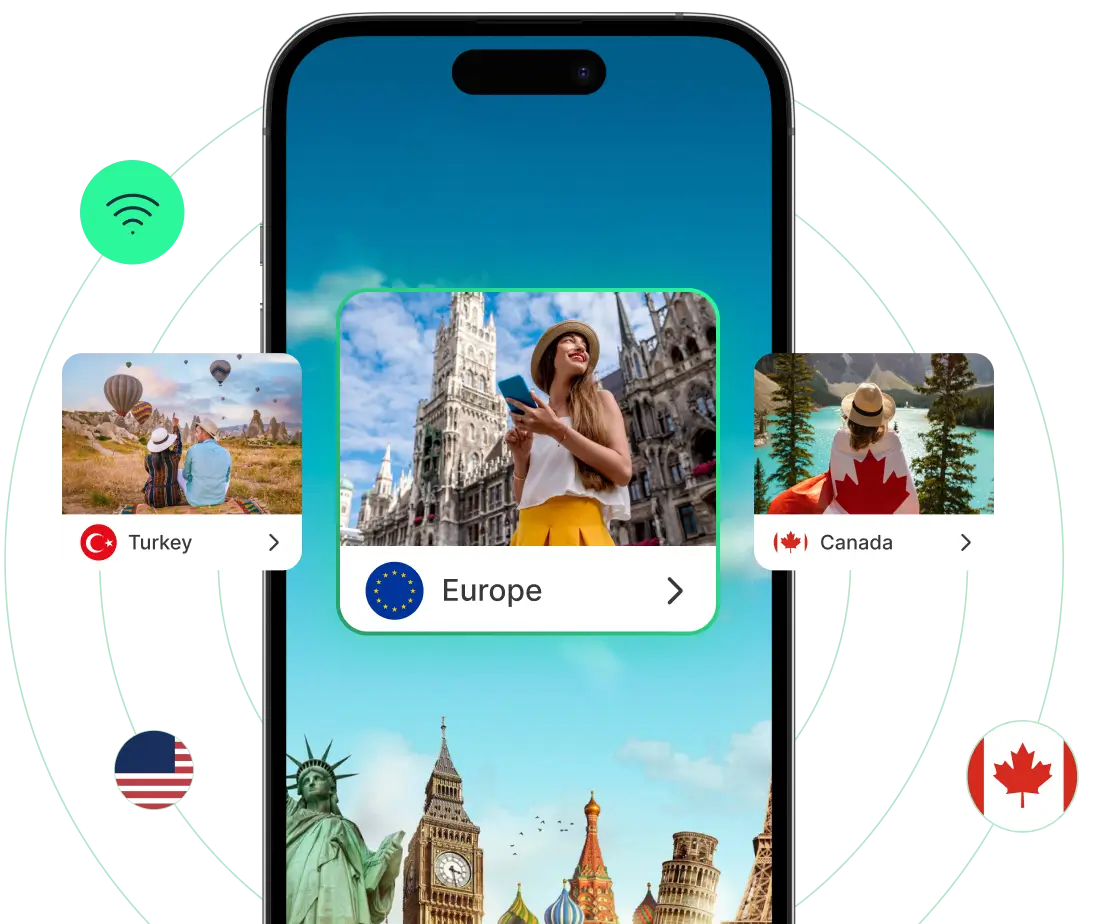Instalacja krok po kroku
Wybierz typ instalacji, którą chcesz wykonać
Zanim zaczniesz, upewnij się, że:
- Masz stabilne połączenie z internetem.
- Jesteś połączony z Wi-Fi lub masz silny sygnał 4G/5G.
- Twoje urządzenie obsługuje eSIM.
Przewodnik aktywacji eSIM



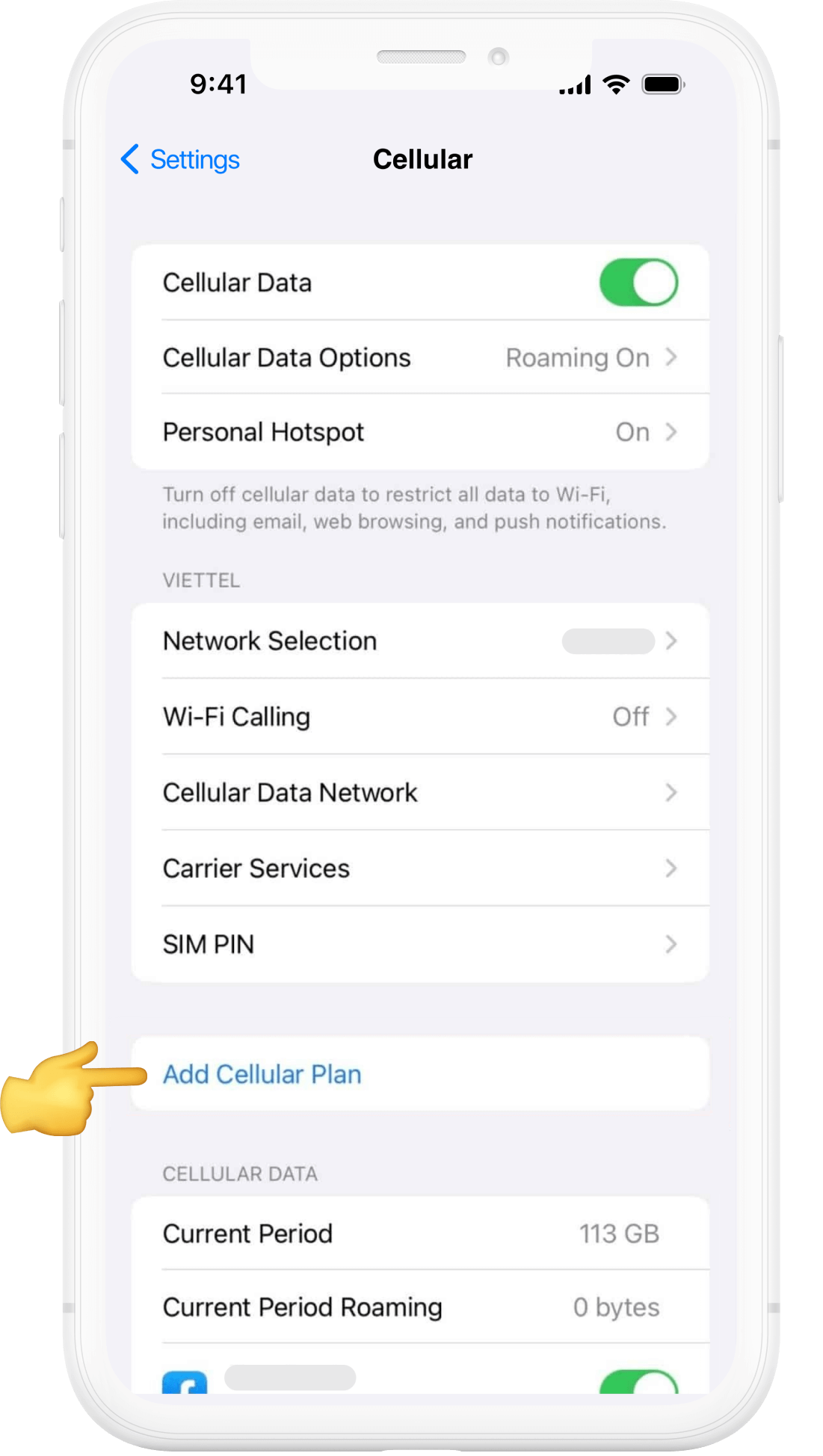
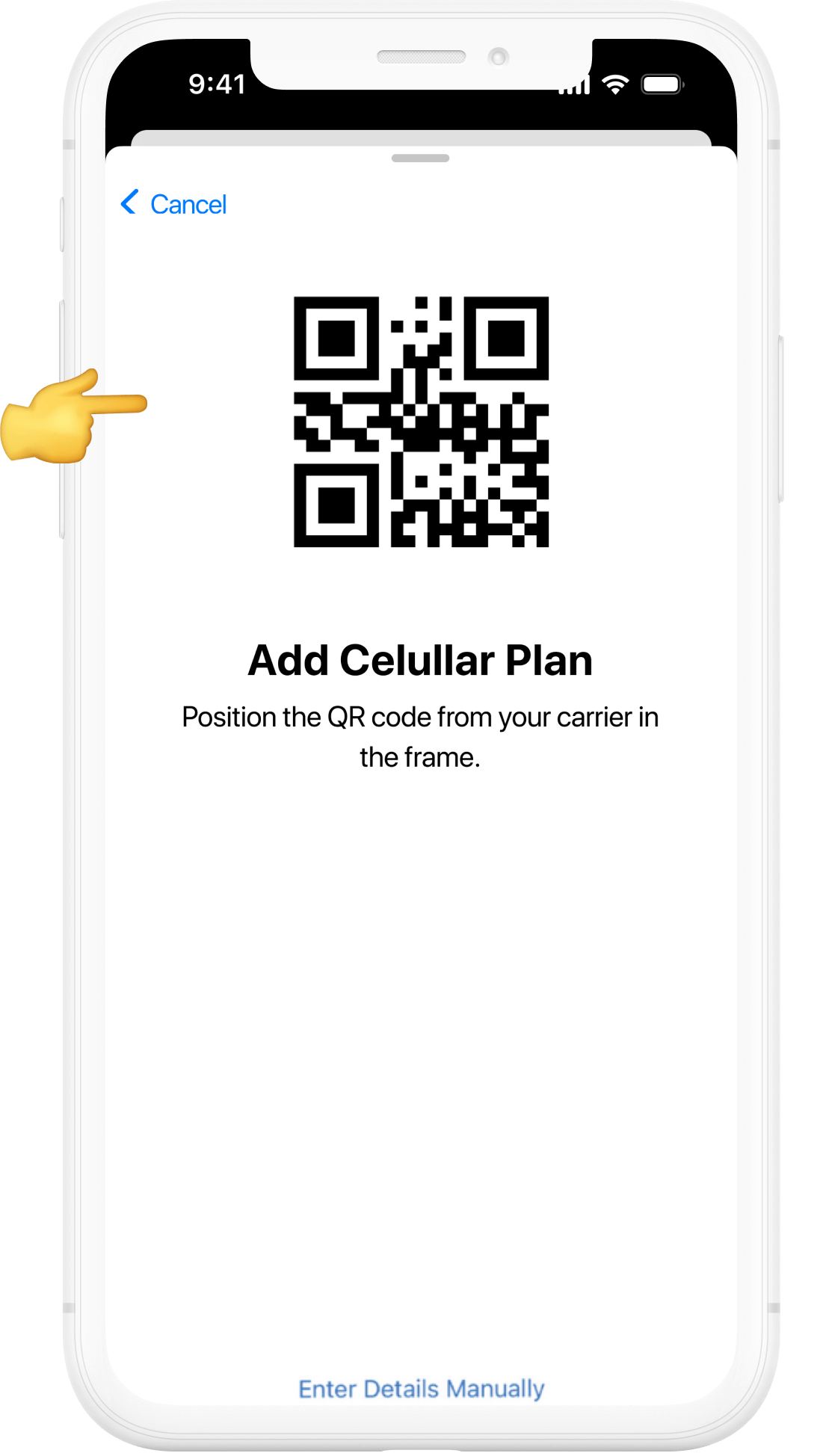

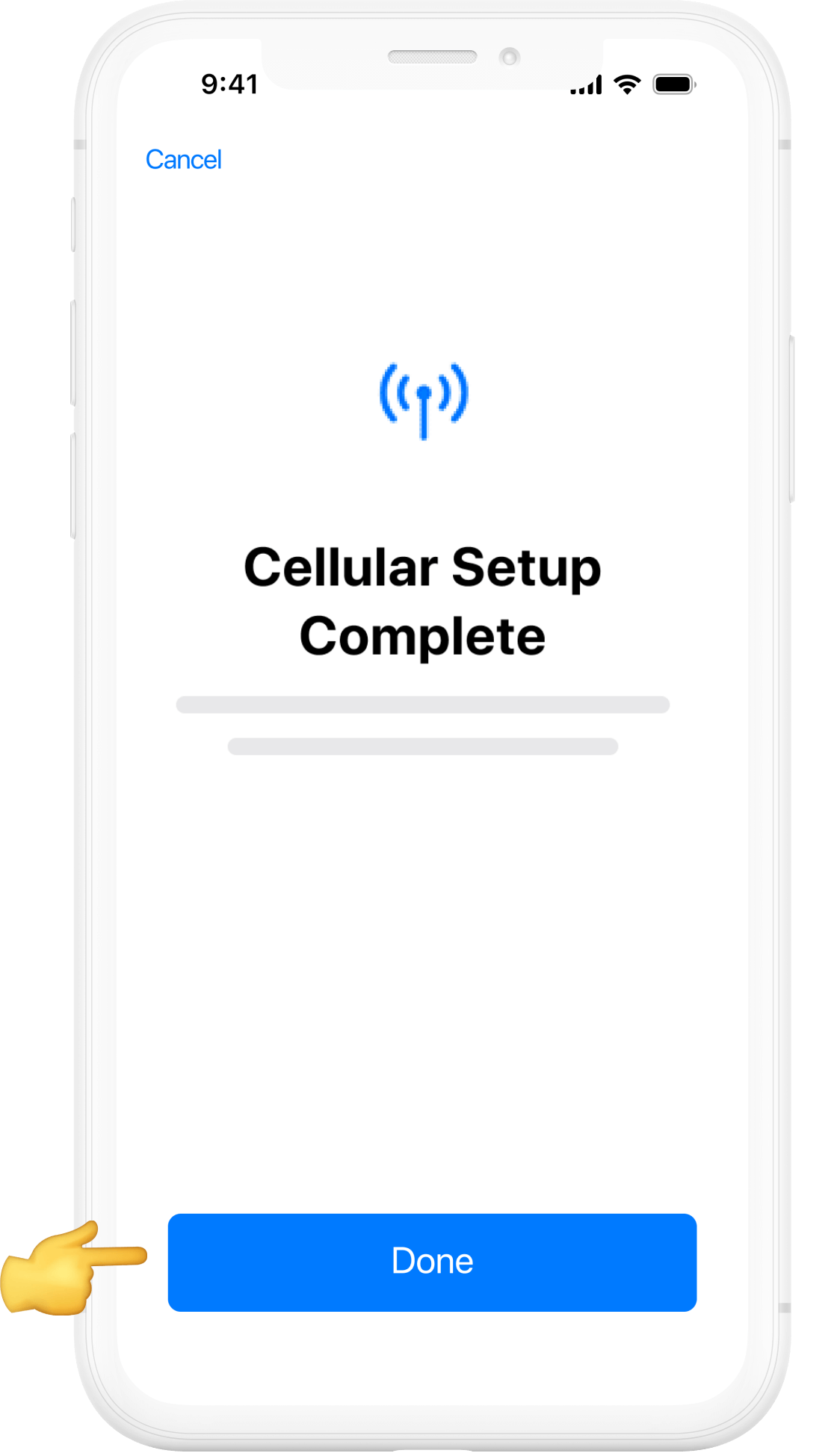

01
Otwórz Ustawienia
Odblokuj iPhone’a, przejdź do ekranu początkowego i otwórz Ustawienia
Stuknij ikonę Ustawienia (szara ikona z kołem zębatym).

02
Przejdź do Sieci komórkowej
W menu Ustawienia przewiń w dół i wybierz Sieć komórkową (na niektórych iPhone’ach może być oznaczone jako Dane mobilne lub Komórkowe).
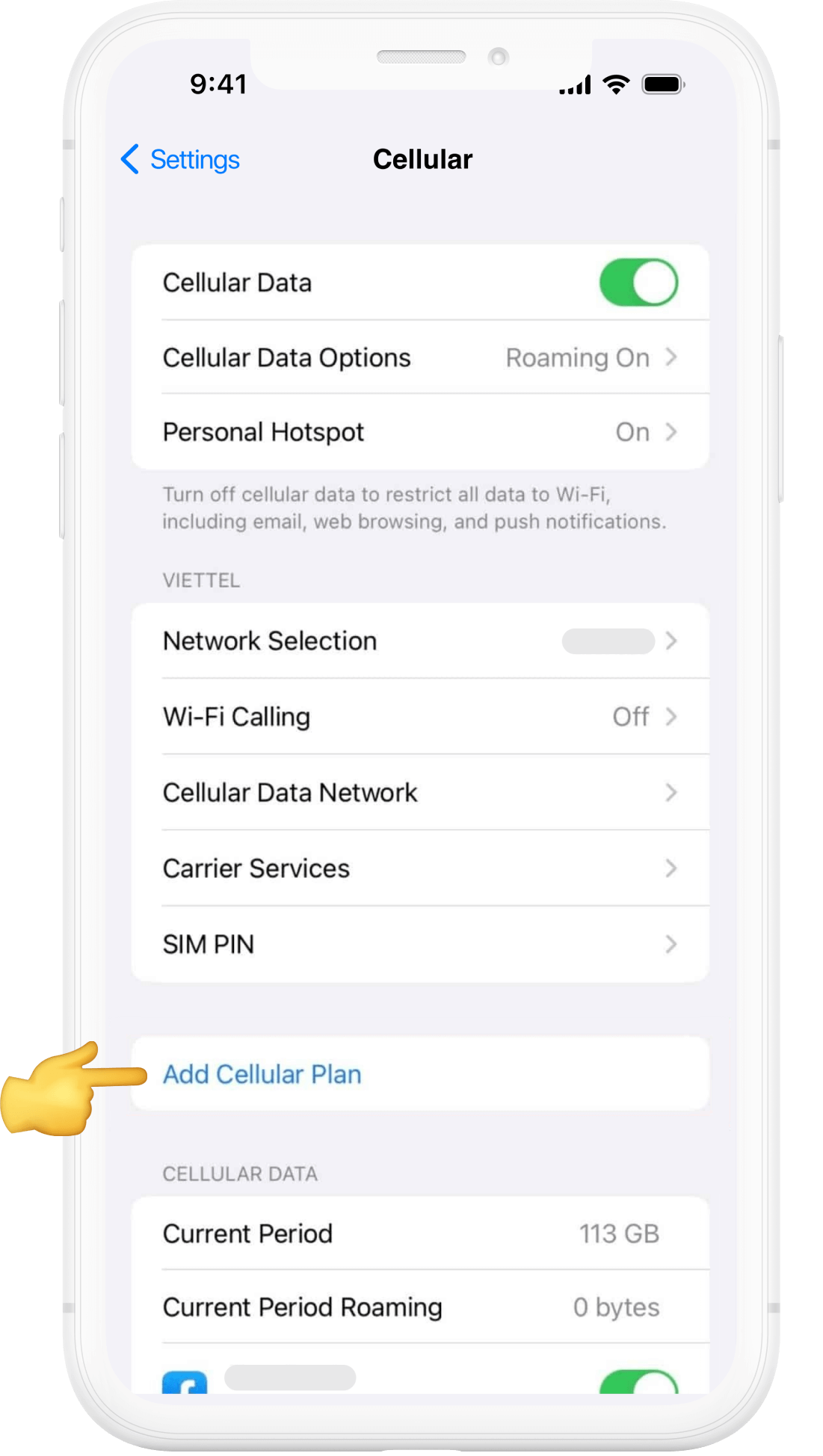
03
Dodaj eSIM
Stuknij Dodaj plan danych mobilnych (lub Dodaj eSIM), aby rozpocząć konfigurację.
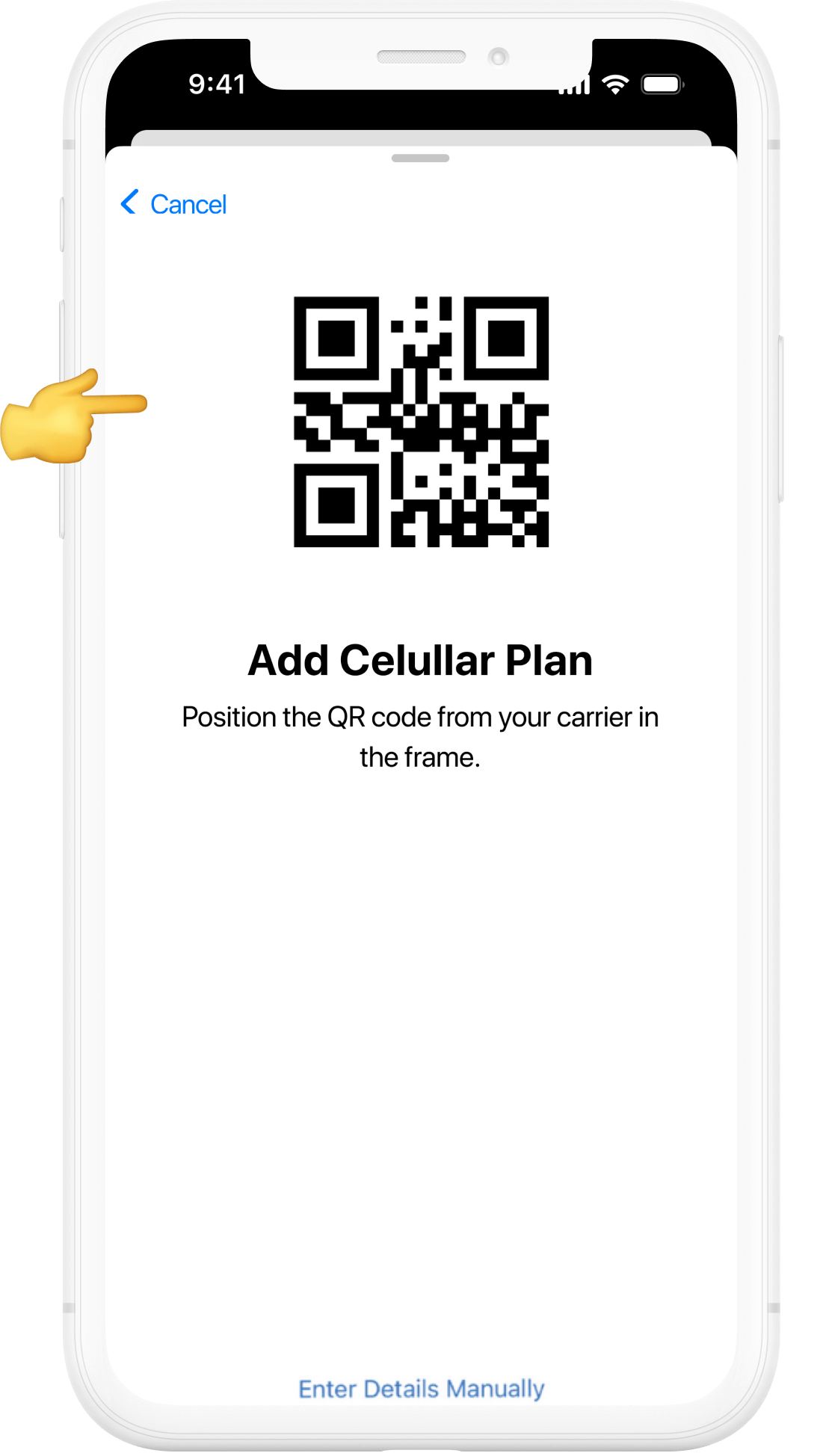
04
Zeskanuj kod QR
Ustaw aparat iPhone’a nad kodem QR, który otrzymałeś po zakupie eSIM.
Poczekaj kilka sekund, aż kod zostanie rozpoznany.

05
Potwierdź aktywację
Na ekranie pojawią się szczegóły Twojej eSIM.
Stuknij Kontynuuj, a następnie Potwierdź, aby aktywować plan.
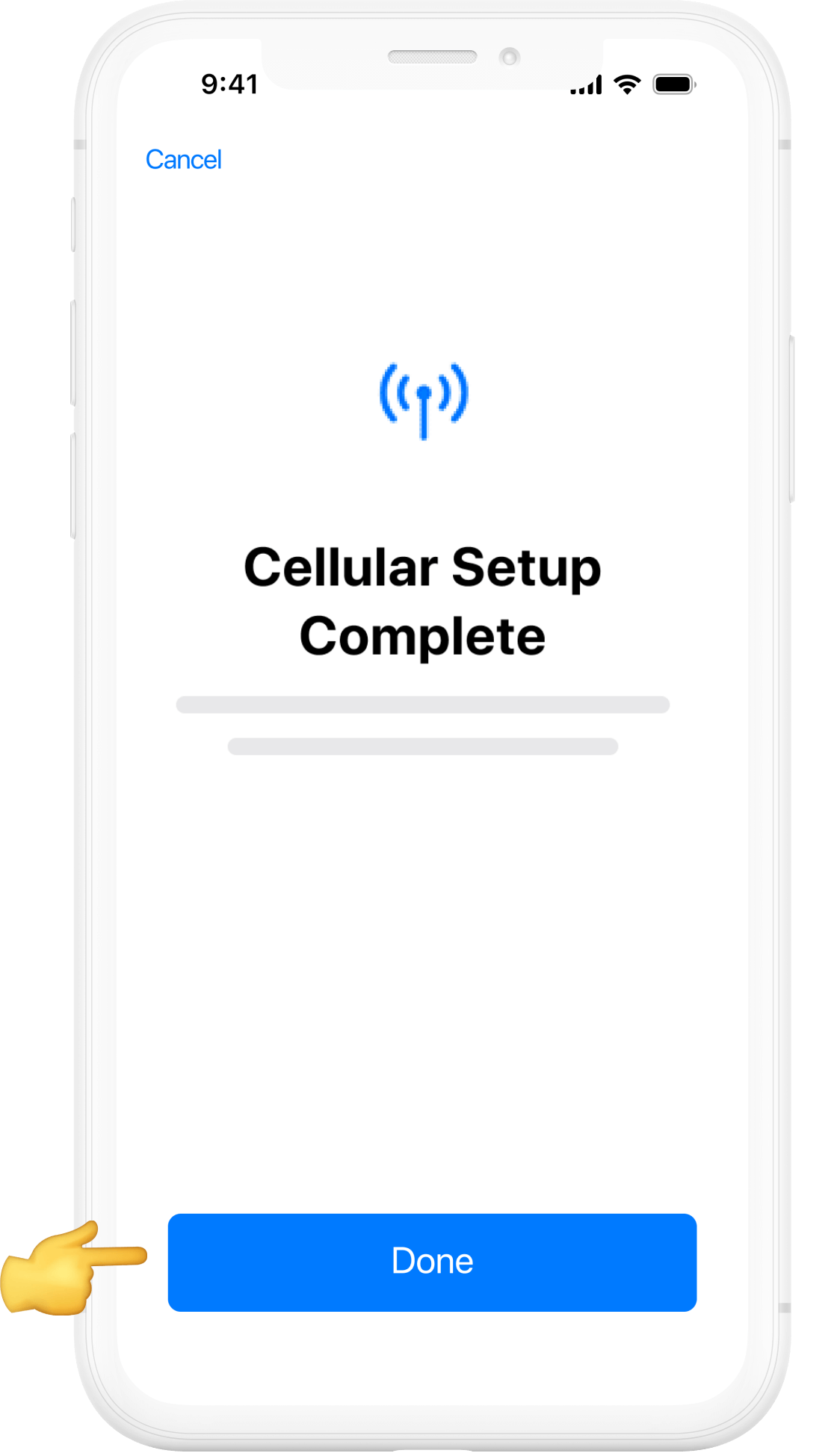
06
Aktywacja zakończona
Po pomyślnej aktywacji zobaczysz komunikat Konfiguracja sieci komórkowej zakończona. Stuknij Gotowe.
Zanim rozpoczniesz ręczną instalację, musisz pamiętać o kilku ważnych kwestiach:
- Twój kod do ręcznej instalacji eSimpli może być użyty więcej niż jeden raz, ale wyłącznie na tym samym urządzeniu.
- Upewnij się, że przez cały czas instalacji masz stabilne połączenie z internetem.
- Jeśli usuniesz swoją kartę eSimpli eSIM, możesz ją zainstalować ponownie — pod warunkiem, że nadal korzystasz z tego samego urządzenia.
Instrukcja ręcznej instalacji karty eSIM



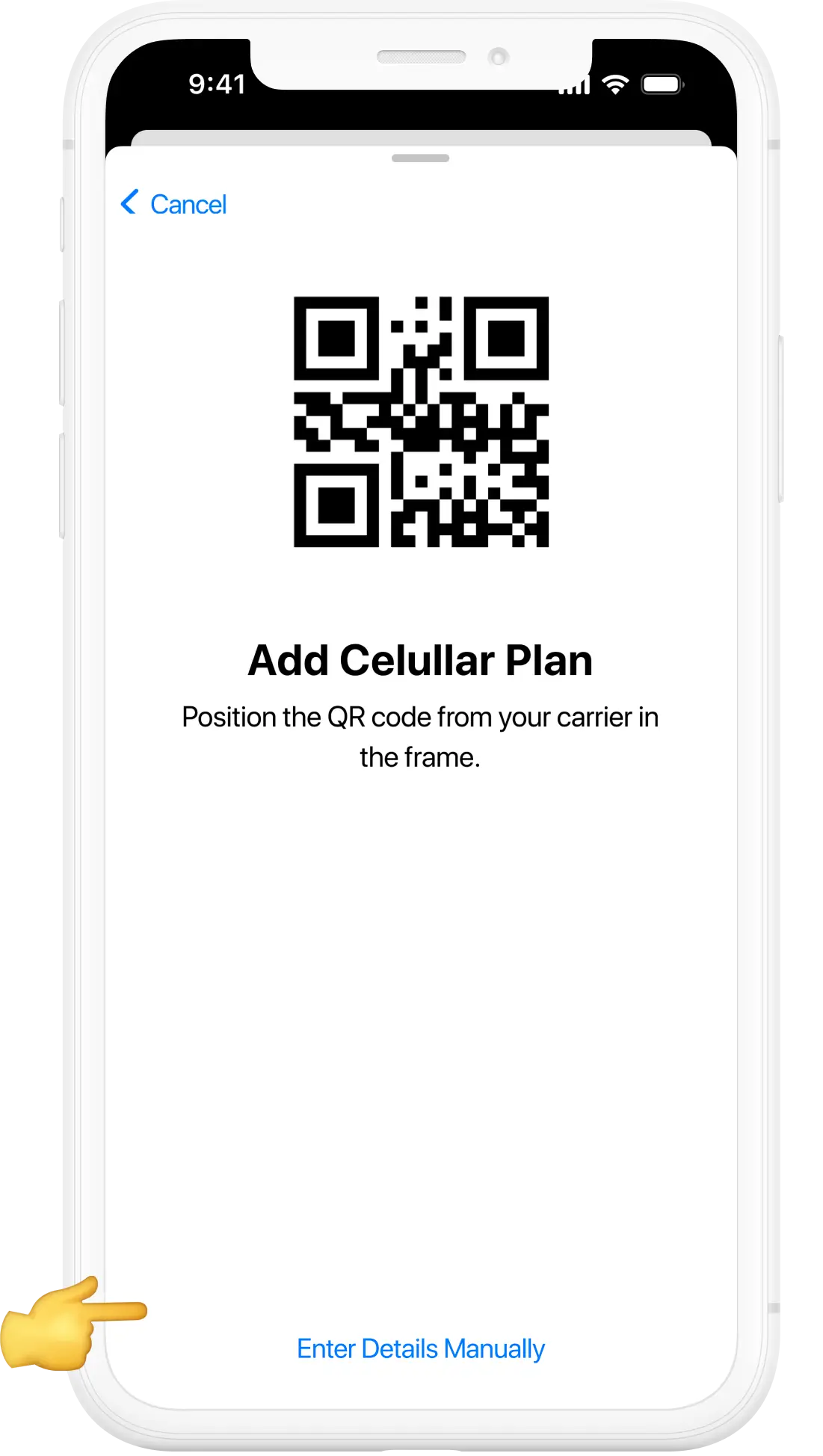


01
Otwórz Ustawienia
Odblokuj iPhone’a i stuknij ikonę aplikacji Ustawienia (kółko zębate), aby rozpocząć konfigurację karty eSIM eSimpli.

02
Przejdź do Sieci komórkowej
W Ustawieniach wybierz Sieć komórkowa (na niektórych urządzeniach może to być Dane mobilne lub Dane komórkowe).
Stuknij Dodaj eSIM lub Dodaj plan danych, a następnie wybierz Użyj kodu QR.
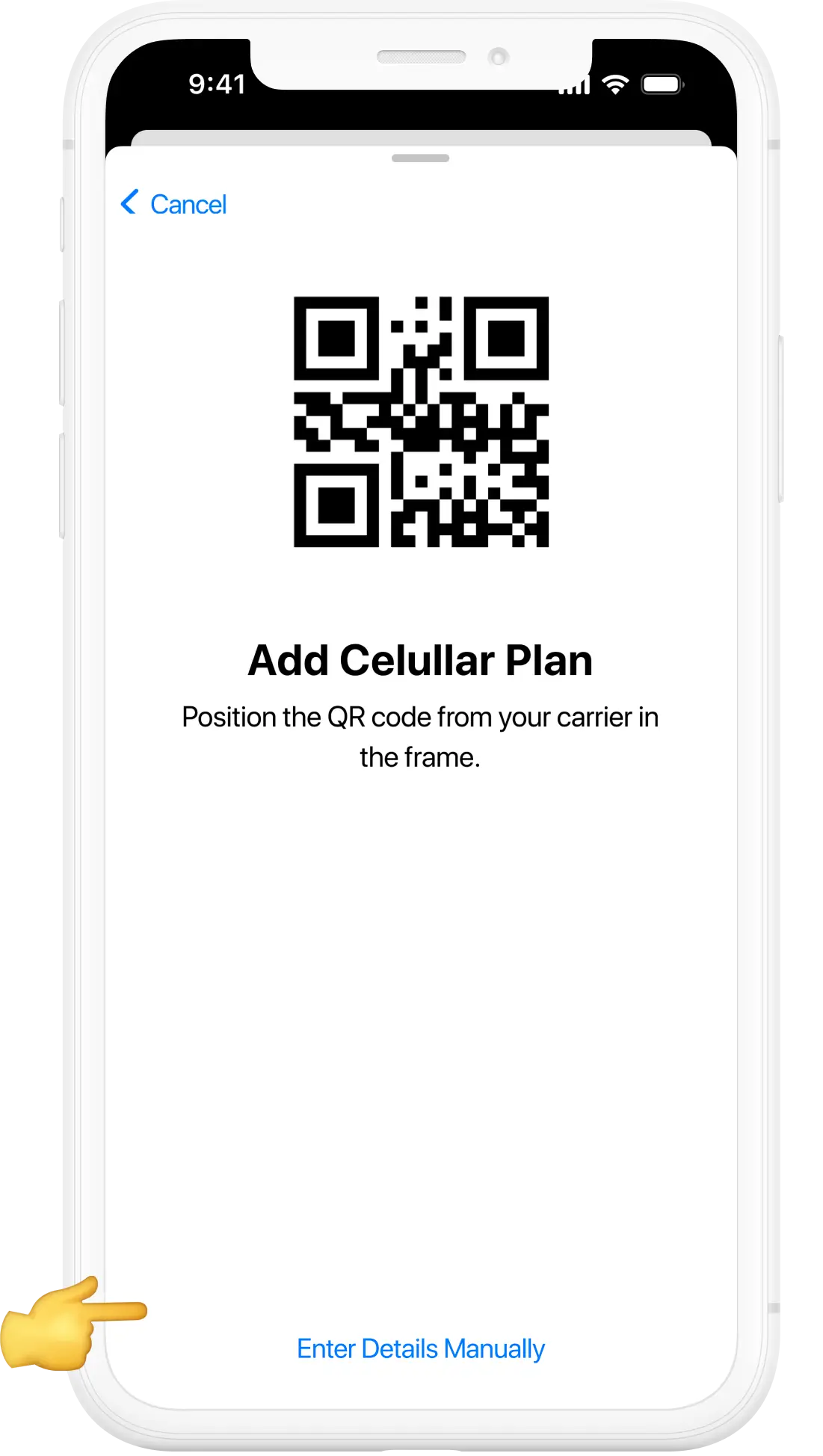
03
Wprowadź dane ręcznie
Gdy pojawi się ekran skanowania kodu QR, wybierz opcję Wprowadź dane ręcznie.
Wpisz informacje aktywacyjne, które otrzymałeś w wiadomości e-mail z potwierdzeniem od eSimpli.

04
Zainstaluj swój plan danych
Na ekranie pojawi się nowy plan eSIM eSimpli.
Stuknij Kontynuuj i poczekaj kilka chwil, aż instalacja zostanie zakończona.